「iPhoneを探す」は、盗難防止対策のために通常はオンにすべきですが、状況に応じてオフにすべき場合もあります。
今回は、そんなiPhoneを探すを確実にオフにするやり方を紹介していきます。
Sponsored Link
iPhoneを探すをオフにしなければならない場面
「iPhoneを探す」をオフにする場面は、iPhoneを手放す時に発生します。
例えばiPhoneを修理する際、iPhone本体をAppleへ渡す必要があります。この時、「iPhoneを探す」をオフにしないといけません。
また、買取やオークションで売る場合は本体を初期化する必要があるのですが、初期化するには「iPhoneを探す」をオフにしなければなりません。
もちろん買取業者へ渡す際にも「iPhoneを探す」をオフにすることが必須となるため、必ず設定するようにしましょう。
要するに、他人へ渡す時と初期化する時は必ずオフにする必要があるというわけです。
「iPhoneを探す」を確実にオフするやり方
まず、使用中のiPhoneを使って「iPhoneを探す」をオフにする方法から紹介します。
「設定」アプリをタップします。
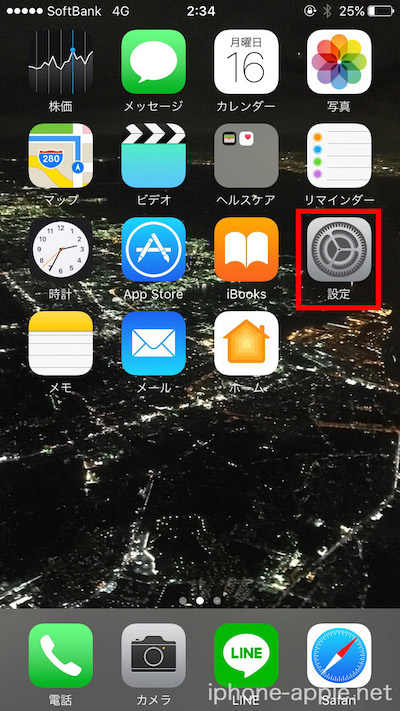
「iCloud」をタップします。
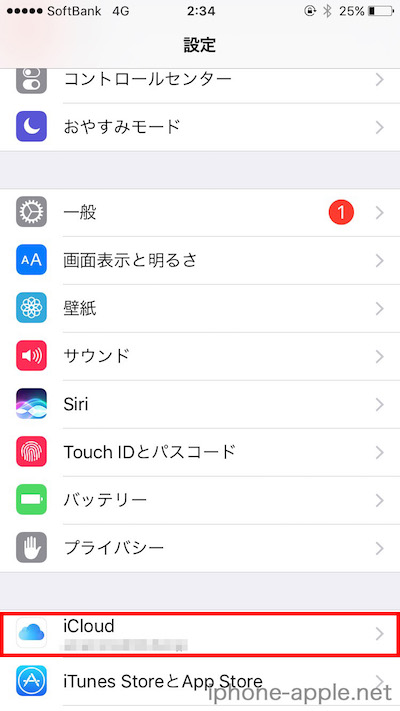
「iPhoneを探す」をタップします。
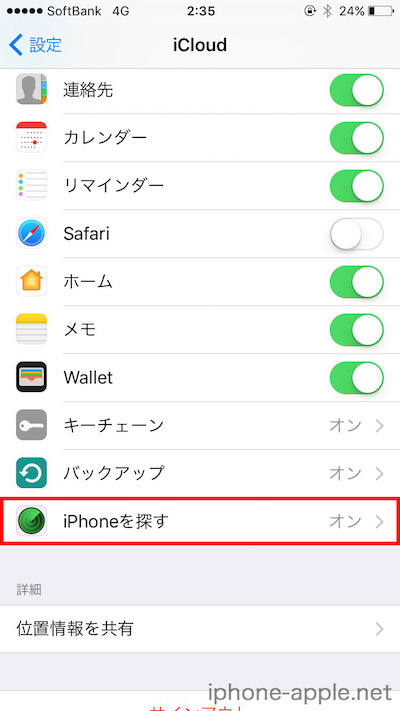
「iPhoneを探す」をオフにします。
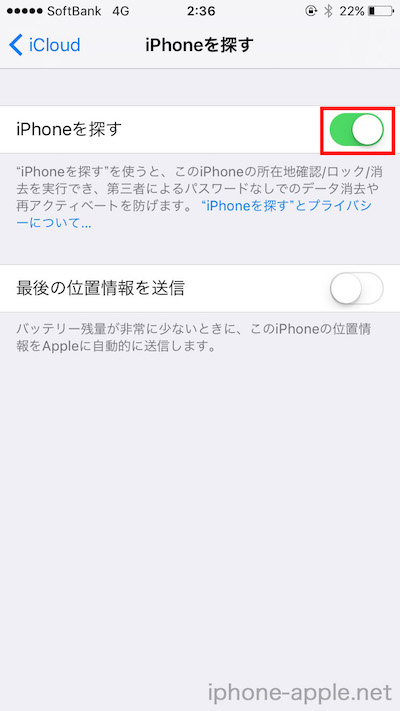
オフにする際、Apple IDのパスワードを求められます。
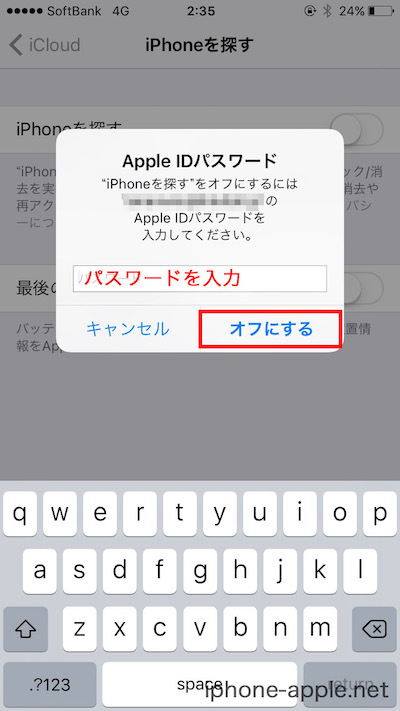
自分のiPhoneからオフにする場合はこれだけでOKです。
パソコンからオフにする場合
手元にiPhoneがない時はパソコンから「iPhoneを探す」をオフにすることが可能です。
まずお使いのPCからiCloudを開き、ログインします。
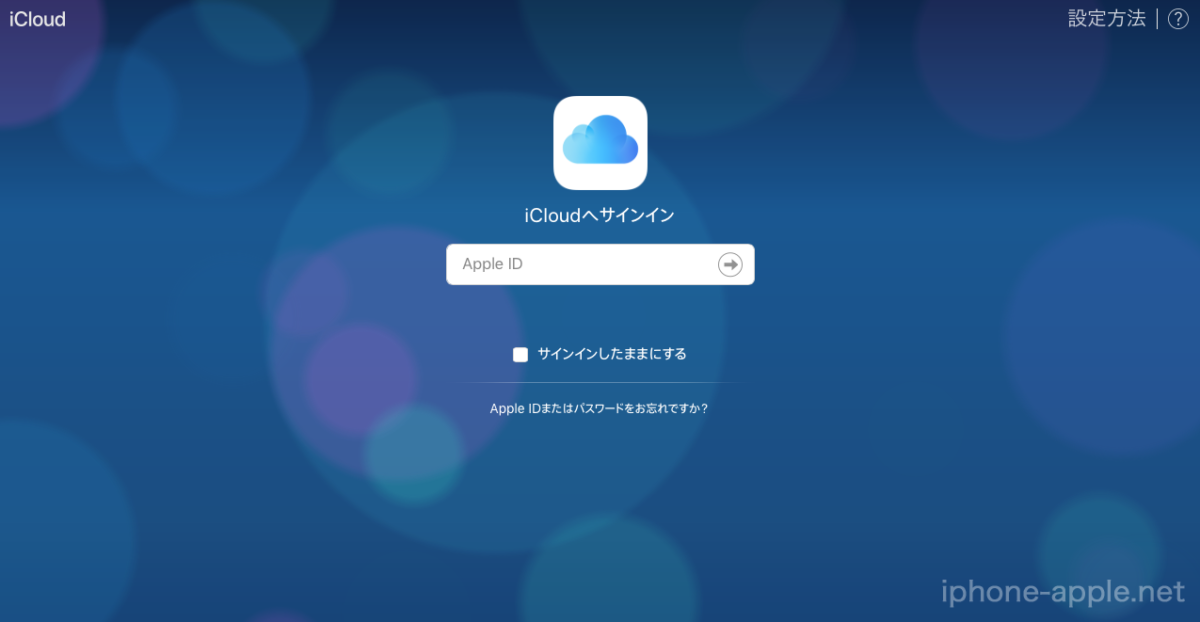
「iPhoneを探す」をクリックします。
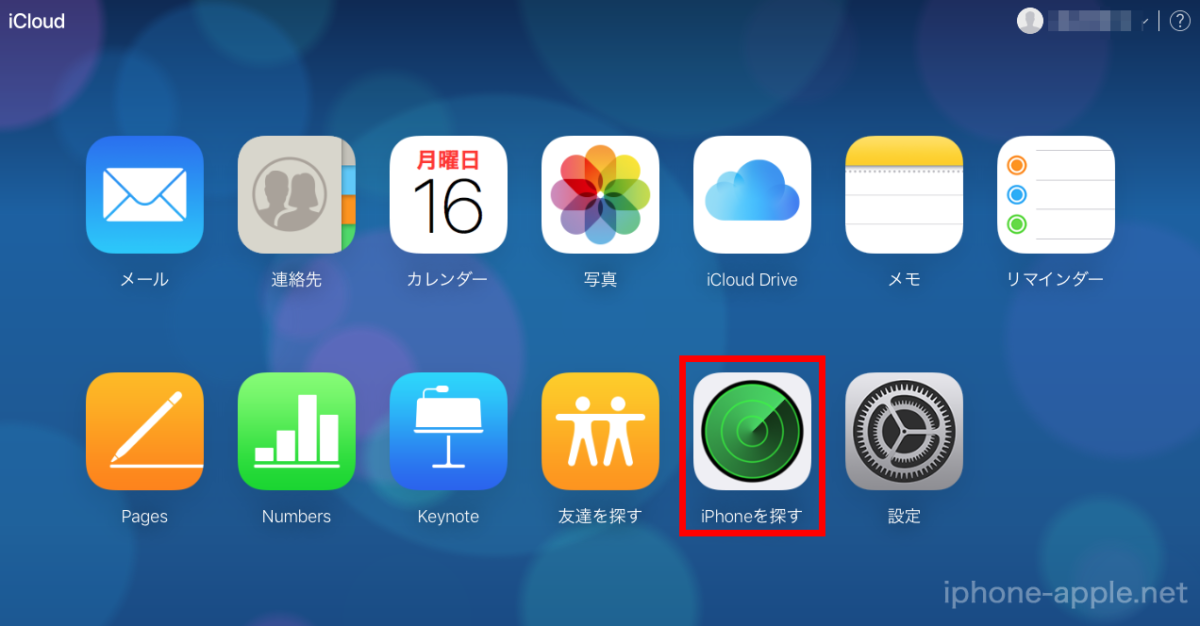
すると、地図が表示されてiPhoneのある場所が分かります。
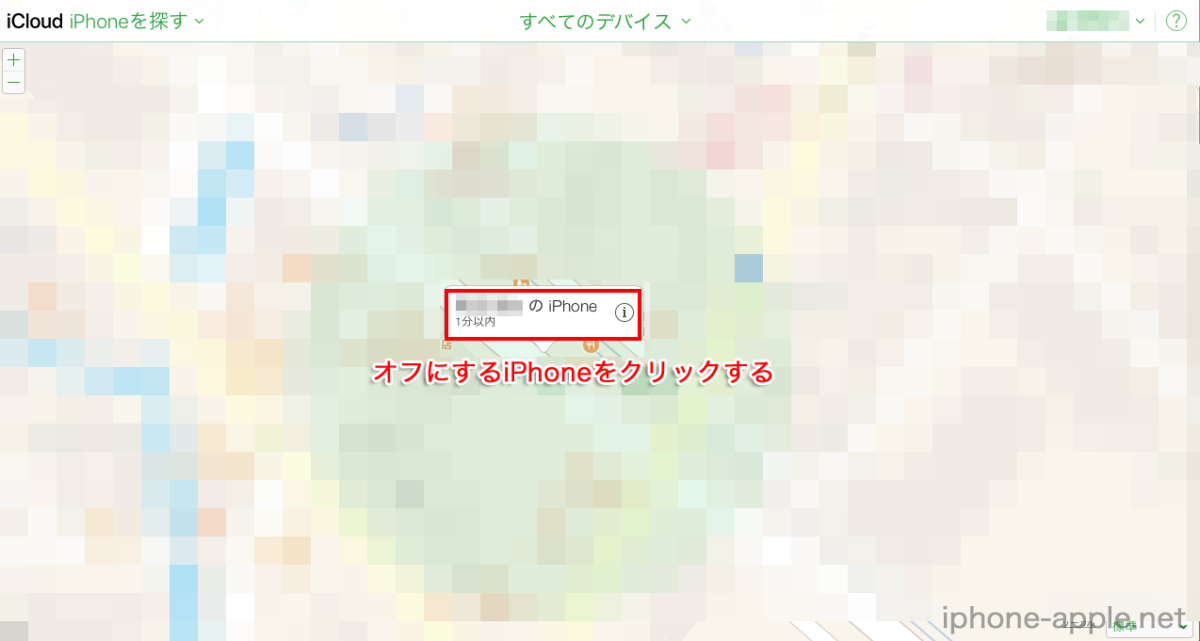
オフにしたいiPhoneをクリックするとこのように表示されます。「iPhoneを消去」をクリックすると「iPhoneを探す」がオフになります。

他人のiPhoneからオフにする場合
iPhoneが手元にない場合のもう一つの方法として、他人のiPhoneからオフにする方法があります。
まず他人(友人)のiPhoneから「iPhoneを探す」アプリをタップします。
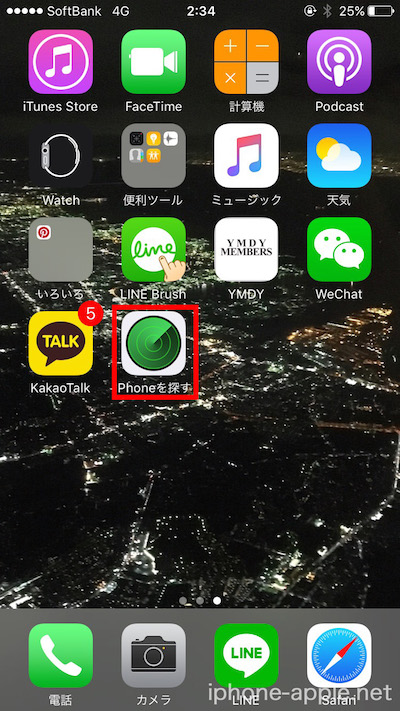
Apple IDとパスワードを入力してログインしてください。(もちろんあなたのApple IDとパスワードですよ)
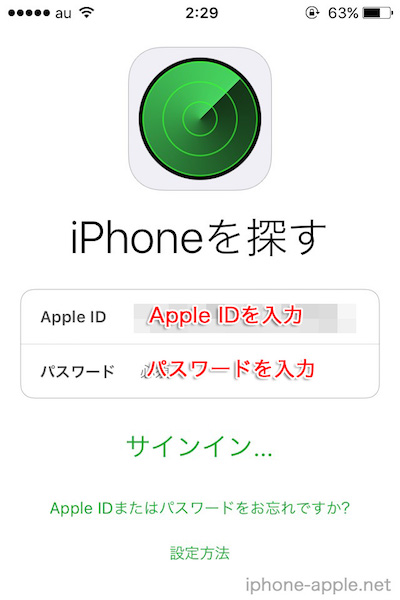
すると地図が表示され、接続済みのデバイスも同時に表示されます。そして「iPhoneを探す」をオフにする端末を選択します。
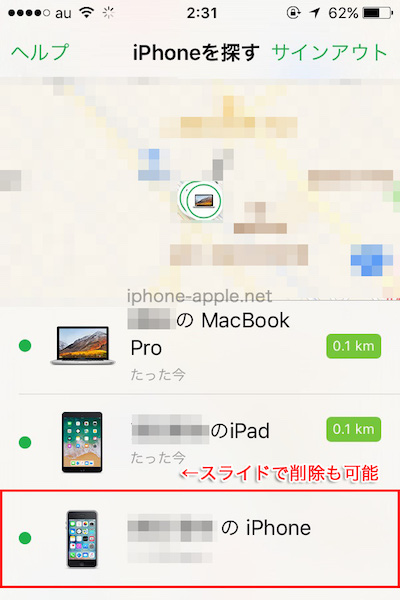
「iPhoneを消去」をタップすると「iPhoneを探す」をオフにすることができます。
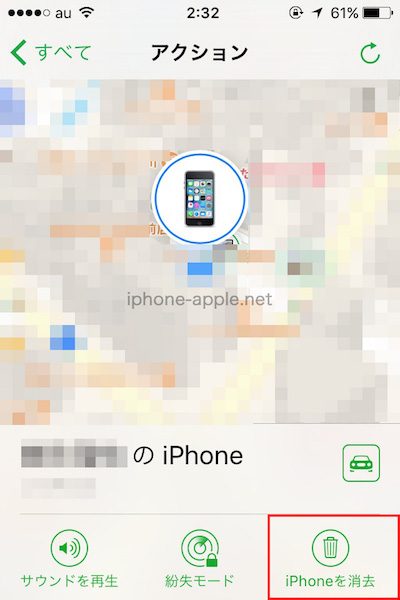
他人のiPhoneでログインすることになるので、ログイン後は必ずログアウトしましょう。
最後に
「iPhoneを探す」という機能は、盗難防止やiPhoneの場所を探すために非常に便利な機能です。
基本的にはオンにすべきなのですが、iPhoneを手放す際には必ずオフに設定するようにしましょう。
確実にオフにするには端末から直接オフする方法と、PCからオフにする方法、他人のiPhone(PC)からオフにする方法の3つがあることを覚えておきましょう。
Sponsored Link

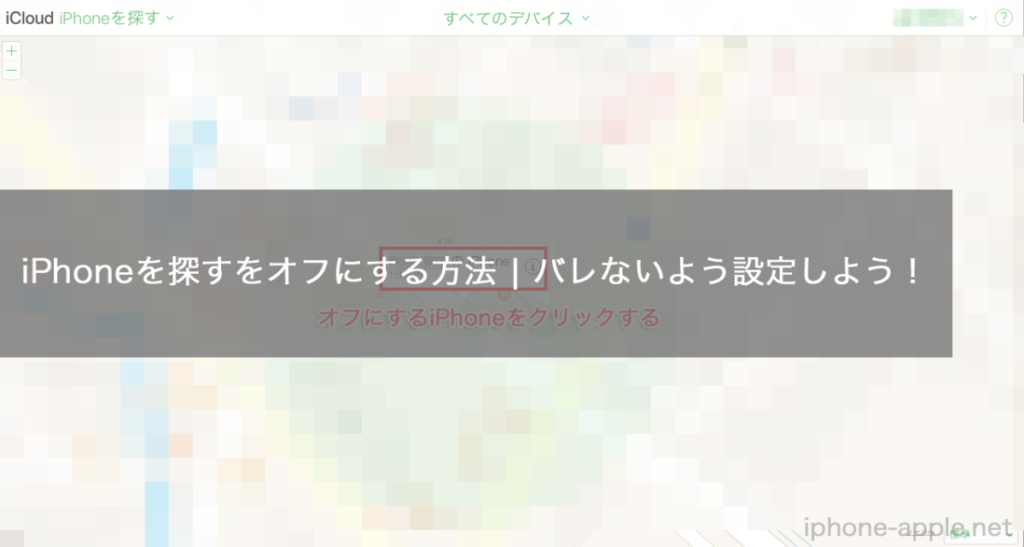



コメント Comments
コメント一覧
コメントはありません。
トラックバックURL
https://iphone-apple.net/archives/5866/trackback